如何将WEB页添加到收藏夹
在现代互联网时代,将常用的网页添加到收藏夹是一项基本且非常实用的功能。书签工具栏、快捷键、浏览器扩展、组织和管理书签是实现这一目标的主要方法。本文将详细探讨这些方法,帮助你更高效地管理和使用收藏夹。
一、书签工具栏
书签工具栏是大多数浏览器默认提供的功能,可以让用户快速访问常用的网页。通常,书签工具栏位于浏览器的顶部,只需将网页拖动到工具栏上即可完成添加。
1.1 如何启用书签工具栏
首先,你需要确保书签工具栏已经启用。在大多数浏览器中,可以通过以下步骤进行操作:
Chrome:点击右上角的三个点图标,选择“书签” > “显示书签栏”。
Firefox:点击右上角的三条线图标,选择“书签” > “工具栏” > “显示书签栏”。
Safari:点击菜单栏的“显示” > “显示书签栏”。
1.2 添加网页到书签工具栏
启用书签工具栏后,只需将当前网页的URL拖动到书签工具栏上,或者点击地址栏右侧的星形图标并选择“添加到书签栏”。这样,你就可以通过书签工具栏快速访问该网页。
二、快捷键
使用快捷键可以大大提高工作效率,特别是在添加网页到收藏夹时。不同浏览器的快捷键可能略有不同,但大多数浏览器都有类似的功能。
2.1 常用快捷键
以下是一些常用浏览器的快捷键:
Chrome:按下Ctrl + D(Windows)或Cmd + D(Mac)即可快速将当前网页添加到书签。
Firefox:按下Ctrl + D(Windows)或Cmd + D(Mac)即可快速将当前网页添加到书签。
Safari:按下Cmd + D即可快速将当前网页添加到书签。
2.2 自定义快捷键
某些浏览器和扩展程序还允许用户自定义快捷键,以便更符合个人习惯。例如,可以使用浏览器扩展程序如“Shortkeys”来自定义Chrome的快捷键。
三、浏览器扩展
浏览器扩展可以为收藏夹添加更多的功能和便捷性。例如,一些扩展程序可以帮助你自动分类书签、同步书签到云端,甚至提供更多的管理功能。
3.1 推荐的扩展程序
Bookmark Manager Plus:这款扩展程序提供了强大的书签管理功能,包括自动分类、标签管理等。
Raindrop.io:这是一款跨平台的书签管理工具,可以将你的书签同步到不同的设备上,同时提供更详细的分类和标签功能。
3.2 使用扩展程序的优势
使用扩展程序的主要优势在于它们可以提供更多的功能和灵活性。例如,可以通过扩展程序将书签自动分类到不同的文件夹中,或者将书签同步到不同的设备上,方便随时随地访问。
四、组织和管理书签
仅仅将网页添加到收藏夹是不够的,如何组织和管理这些书签也是非常重要的。一个良好的组织结构可以帮助你更快地找到所需的网页,提高工作效率。
4.1 创建文件夹和子文件夹
创建文件夹和子文件夹是组织书签的基本方法。例如,可以根据主题、项目或者使用频率创建不同的文件夹。这样,当你需要查找某个网页时,只需浏览相关文件夹即可。
4.2 使用标签和注释
一些高级书签管理工具和扩展程序还允许你为书签添加标签和注释。标签可以帮助你更快地找到相关的书签,而注释可以提供额外的信息,帮助你记住为什么保存该书签。
4.3 定期清理和更新书签
定期清理和更新书签也是非常重要的。删除不再需要的书签,更新失效的链接,可以保持你的收藏夹整洁有序,提高查找效率。
五、跨设备同步
在现代工作和生活中,人们常常使用多个设备,如电脑、手机、平板等。跨设备同步书签可以让你在任何设备上都能访问到自己的收藏夹,大大提高了便捷性。
5.1 使用浏览器自带的同步功能
大多数现代浏览器都提供了跨设备同步功能。例如,Chrome、Firefox、Safari等浏览器都允许用户通过登录账号来同步书签、历史记录等数据。
5.2 第三方同步工具
除了浏览器自带的同步功能,还可以使用第三方同步工具。例如,“Xmarks”是一个流行的书签同步工具,支持多种浏览器和设备。通过这些工具,可以更方便地管理和同步书签。
六、常见问题和解决方案
尽管添加和管理书签是一项简单的任务,但在实际操作中,可能会遇到一些问题。以下是一些常见问题及其解决方案。
6.1 书签栏消失
有时,书签栏可能会意外消失。通常,这是因为设置问题。可以通过浏览器设置重新启用书签栏,具体步骤参见前文“如何启用书签工具栏”部分。
6.2 书签无法同步
如果书签无法同步,可能是因为网络连接问题或者账号问题。首先,检查网络连接是否正常;其次,确保已经正确登录了浏览器账号。如果问题仍然存在,可以尝试重新启动浏览器或者重新登录账号。
6.3 书签丢失
书签丢失可能是因为浏览器崩溃、更新等原因。大多数现代浏览器都有书签备份和恢复功能,可以通过这些功能找回丢失的书签。例如,Chrome提供了书签导入导出功能,可以将书签备份到本地文件中,必要时再导入恢复。
七、使用项目管理系统管理书签
对于需要管理大量书签的用户,特别是团队工作中,使用项目管理系统是一个非常好的选择。研发项目管理系统PingCode和通用项目协作软件Worktile是两个非常值得推荐的工具。
7.1 PingCode
PingCode是一款专为研发团队设计的项目管理系统,支持多种项目管理方法如Scrum和Kanban。它可以帮助团队更好地组织和管理书签,特别是对于需要跨团队协作的项目。例如,可以将书签分类到不同的项目中,设置标签和注释,方便团队成员查找和使用。
7.2 Worktile
Worktile是一款通用的项目协作软件,适用于各种团队和项目类型。它提供了强大的任务管理、文档管理和书签管理功能。通过Worktile,可以将书签添加到任务或项目中,设置权限和共享范围,确保团队成员都能访问到所需的资源。
八、进阶技巧和最佳实践
除了基本的添加和管理书签方法,还有一些进阶技巧和最佳实践可以帮助你更高效地使用收藏夹。
8.1 使用书签模板
书签模板是一种非常实用的工具,可以帮助你快速添加和管理书签。例如,可以创建一个包含常用书签的模板文件,在需要时快速导入到浏览器中。这样,可以节省大量的时间和精力。
8.2 利用搜索功能
现代浏览器和书签管理工具通常都提供了强大的搜索功能。通过搜索功能,可以快速找到所需的书签,而不需要手动浏览文件夹和标签。特别是对于大量书签的用户,搜索功能是一个非常重要的工具。
8.3 书签自动分类
一些高级书签管理工具和扩展程序提供了书签自动分类功能。例如,可以根据网页的内容、标签、使用频率等自动将书签分类到不同的文件夹中。这样,可以大大提高书签管理的效率,保持收藏夹的整洁和有序。
九、总结
将WEB页添加到收藏夹是一个基本但非常重要的操作,可以提高工作效率,方便快速访问常用网页。通过书签工具栏、快捷键、浏览器扩展、组织和管理书签等方法,可以轻松实现这一目标。同时,使用项目管理系统如PingCode和Worktile,可以更好地组织和管理书签,特别是对于团队协作的项目。希望本文的详细介绍和进阶技巧能帮助你更高效地使用收藏夹,提高工作和生活的便利性。
相关问答FAQs:
1. 为什么要将网页添加到收藏夹?
收藏夹可以方便地保存你喜欢的网页,以便日后快速访问。
通过将网页添加到收藏夹,你可以避免每次都要重新搜索或输入网址的麻烦。
2. 如何将网页添加到收藏夹?
打开你喜欢的网页,并在浏览器工具栏上找到收藏夹图标(通常是一个星形)。
点击收藏夹图标,然后选择“添加到收藏夹”或类似的选项。
你可以选择保存网页到默认的收藏夹,或者创建一个新的收藏夹来保存该网页。
3. 如何在不同的浏览器中添加网页到收藏夹?
对于谷歌浏览器(Chrome)用户,点击工具栏上的收藏夹图标,然后选择“添加书签”或类似的选项。可以使用快捷键Ctrl+D(Windows)或Command+D(Mac)来添加网页到收藏夹。
对于火狐浏览器(Firefox)用户,点击工具栏上的收藏夹图标,然后选择“添加此页到书签”或类似的选项。快捷键Ctrl+D(Windows)或Command+D(Mac)也可以使用来添加网页到收藏夹。
对于微软Edge浏览器用户,点击工具栏上的收藏夹图标,然后选择“添加到收藏夹”或类似的选项。快捷键Ctrl+D(Windows)或Command+D(Mac)也可以使用来添加网页到收藏夹。
原创文章,作者:Edit1,如若转载,请注明出处:https://docs.pingcode.com/baike/3137291